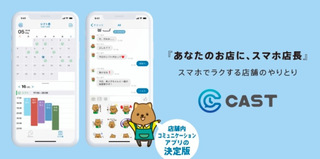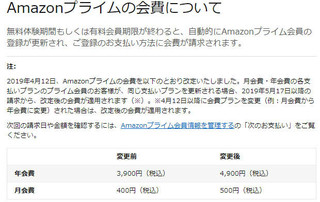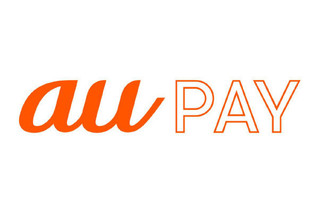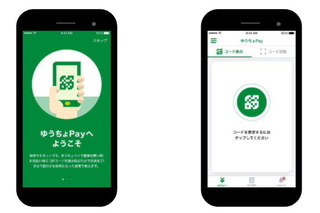2017年07月26日
【カメラ】HDR機能で夏をばっちり撮影しよう!
こんにちばんわバンビです。
みなさん、カメラの【HDR機能】ってご存知ですか?
結構みなさん知らなくて使われていな機能だったりするのですが、非常に便利な機能ですよ!!
スマホカメラで写真を撮る際、フレーム内に収まった明るい部分と暗い部分のどちらに明るさを合わせて調整すべきか迷った経験はありませんか?

そんな時にぜひ試してみてほしいのが「HDR機能」です。
HDR機能の「HDR」は「High Dynamic Range(ハイ・ダイナミック・レンジ)」の略称で「えいちでぃーあーる」と読みます。
スマホのカメラにおいては「ハイダイナミックレンジ合成」を意味する言葉として使われることが多いですね。
簡単に言いますと、実際には露出(光の取り込み方)の設定を変えた写真を複数撮影。
それぞれの写真の光の取り込みが良いところを生かして1枚合成写真に仕上げます。
全体的に明るさのバランスがよい写真が撮れるほか、実際に目で見た景色に近い仕上がりになるといったメリットがあります。
ちなみに1度の撮影で実際には複数枚の写真を撮影するため、例えば動く被写体の撮影に向く機能ではありません。
また夜の屋外をはじめとする暗い場所での撮影においても、手ブレがおきないような工夫は必要となります。
実際には、こんな感じ・・・
OFF

OFFの状態だと明るいところと暗いところが出来てしまい、街路樹の下は真っ黒に潰れてしまいました。
ON

HDR機能を使うことで、まず街路樹の下にある道路、そこを走る車の姿もしっかり確認できるようになりました。
加えて全体的に雲がかかった空も影の濃さにより、雲の厚い部分と薄い部分が確認できるように。
このように全体の明るさのバランスが整った写真を撮ることができるのが、HDR機能の特徴です。
HDR機能が特に効果を発揮するのは、今回のように被写体と背景のコントラストが大きいシーン。
日差しの強い日中の屋外、あるいは逆光の場面でも活躍します。
とくに夏場は屋外でアウトドアやレジャーを楽しむ機会が増えるとともに、写真に映り込む太陽の日差しも強くなります。
まさにHDR機能が活躍する季節です。
iphoneでのHDR機能の使い方は簡単。カメラを起動した後「オプション」をタップし、「HDR」という表示が出たらオンにして写真を撮るだけです。
シャッターを押すだけで、iphoneが自動的に綺麗な写真に仕上げてくれるので、難しい技術は必要ありません。
とは言っても、連写した写真を合成して仕上げるという機能なので、動きのあるものを撮るのは苦手です。
また、撮影中にiphoneが動いてしまうと、手振れが協調されることになってしまうので、明度差の大きいものを撮る場合は三脚を用意して撮った方が無難です。
iphoneのカメラに搭載されているHDR機能では、露出の異なる3枚の写真を連写して合成するという方法を取っているので、HDR機能を利用して撮った写真と、標準的な露出で撮った写真の両方を残すことが可能です。
「設定」から「写真とカメラ」を選び、下の方にある「通常の写真を残す」という項目をオンにしてみてください。そうすれば、HDR機能を使って合成された写真と、通常露出の写真の両方がカメラロールに保存されます。
しかし、通常露出の写真を残しても、見比べてHDR機能の威力を思い知る以外にはあまり意味がありません。特に、フォトストリームを利用している場合は、1000枚という上限がありますから、そこに同じ写真を2枚ずつ送り込むのはもったいない話です。
iphoneでカメラ撮影を頻繁に行うのであれば、HDR機能を常時オンに設定しておいて「通常の写真を残す」はオフにして使う方がよいでしょう。
スポンサーリンク


みなさん、カメラの【HDR機能】ってご存知ですか?
結構みなさん知らなくて使われていな機能だったりするのですが、非常に便利な機能ですよ!!
スマホカメラで写真を撮る際、フレーム内に収まった明るい部分と暗い部分のどちらに明るさを合わせて調整すべきか迷った経験はありませんか?
そんな時にぜひ試してみてほしいのが「HDR機能」です。
HDRとは
HDR機能の「HDR」は「High Dynamic Range(ハイ・ダイナミック・レンジ)」の略称で「えいちでぃーあーる」と読みます。
スマホのカメラにおいては「ハイダイナミックレンジ合成」を意味する言葉として使われることが多いですね。
簡単に言いますと、実際には露出(光の取り込み方)の設定を変えた写真を複数撮影。
それぞれの写真の光の取り込みが良いところを生かして1枚合成写真に仕上げます。
全体的に明るさのバランスがよい写真が撮れるほか、実際に目で見た景色に近い仕上がりになるといったメリットがあります。
ちなみに1度の撮影で実際には複数枚の写真を撮影するため、例えば動く被写体の撮影に向く機能ではありません。
また夜の屋外をはじめとする暗い場所での撮影においても、手ブレがおきないような工夫は必要となります。
実際には、こんな感じ・・・
OFF

OFFの状態だと明るいところと暗いところが出来てしまい、街路樹の下は真っ黒に潰れてしまいました。
ON

HDR機能を使うことで、まず街路樹の下にある道路、そこを走る車の姿もしっかり確認できるようになりました。
加えて全体的に雲がかかった空も影の濃さにより、雲の厚い部分と薄い部分が確認できるように。
このように全体の明るさのバランスが整った写真を撮ることができるのが、HDR機能の特徴です。
HDR機能が特に効果を発揮するのは、今回のように被写体と背景のコントラストが大きいシーン。
日差しの強い日中の屋外、あるいは逆光の場面でも活躍します。
とくに夏場は屋外でアウトドアやレジャーを楽しむ機会が増えるとともに、写真に映り込む太陽の日差しも強くなります。
まさにHDR機能が活躍する季節です。
HDR機能をONにする
iphoneでのHDR機能の使い方は簡単。カメラを起動した後「オプション」をタップし、「HDR」という表示が出たらオンにして写真を撮るだけです。
シャッターを押すだけで、iphoneが自動的に綺麗な写真に仕上げてくれるので、難しい技術は必要ありません。
とは言っても、連写した写真を合成して仕上げるという機能なので、動きのあるものを撮るのは苦手です。
また、撮影中にiphoneが動いてしまうと、手振れが協調されることになってしまうので、明度差の大きいものを撮る場合は三脚を用意して撮った方が無難です。
iphoneのカメラに搭載されているHDR機能では、露出の異なる3枚の写真を連写して合成するという方法を取っているので、HDR機能を利用して撮った写真と、標準的な露出で撮った写真の両方を残すことが可能です。
「設定」から「写真とカメラ」を選び、下の方にある「通常の写真を残す」という項目をオンにしてみてください。そうすれば、HDR機能を使って合成された写真と、通常露出の写真の両方がカメラロールに保存されます。
しかし、通常露出の写真を残しても、見比べてHDR機能の威力を思い知る以外にはあまり意味がありません。特に、フォトストリームを利用している場合は、1000枚という上限がありますから、そこに同じ写真を2枚ずつ送り込むのはもったいない話です。
iphoneでカメラ撮影を頻繁に行うのであれば、HDR機能を常時オンに設定しておいて「通常の写真を残す」はオフにして使う方がよいでしょう。
スポンサーリンク
【このカテゴリーの最新記事】
この記事へのコメント
コメントを書く
この記事へのトラックバックURL
https://fanblogs.jp/tb/6522195
※ブログオーナーが承認したトラックバックのみ表示されます。
この記事へのトラックバック